不管是新買的電腦還是使用許久的電腦都會出現一些問題,最常見的就是關不了機,這個問題是很棘手的,那麼當你遇到Win7系統關不了機該怎麼辦呢?如果你不知道怎麼解決,不妨看看小編整理的Win7系統關不了機解決的方法。
步驟:
1、電腦關不機,有很多因素,有可能是中毒了,有可能是系統問題,有可能是硬件問題,也有可能是設置問題,所以我們要一個個的排除。
2、第一、中毒可能性。如果電腦可能中毒導致關不了機,就需要下載殺毒軟件,然後進行木馬杳然,點擊全盤殺毒,一個也不能放過,然後殺完之後繼續用電腦,如果能正常關機,那麼 就恭喜您了,如果不可以,就進行下一步。
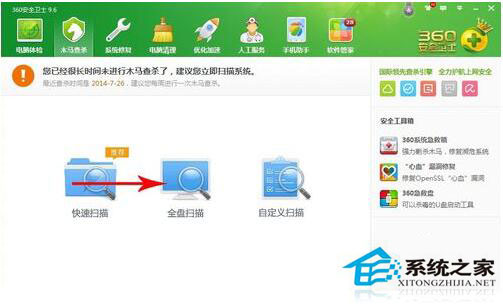
3、第二、配置文件修復。如果殺毒也解決不了,就要進行這一步了,配置文件進行修復,具體操作可能會比較麻煩,大家耐心的看一下。
4、點擊電腦左下方“開始”圖標,然後在“搜索程序和文件”裡面輸入“regedit ”,看到出來的結果點擊“確定”,然後會彈出設置框。
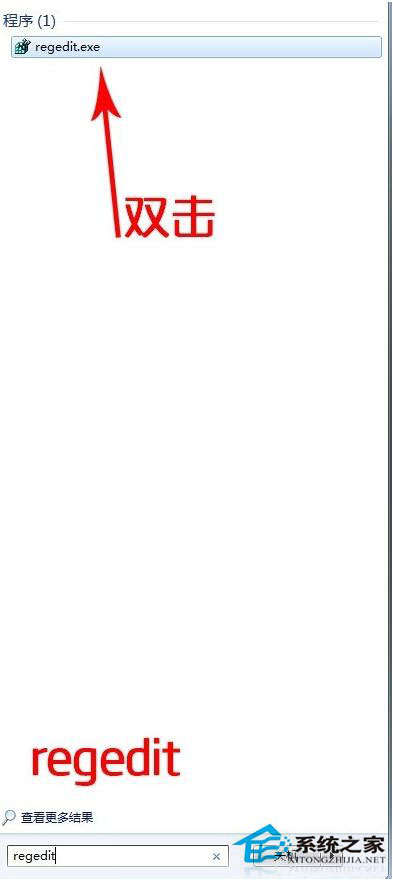
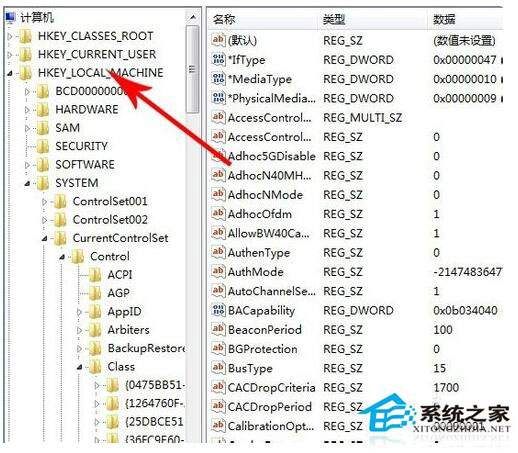
5、在設置框裡面找到HKEY-LOCAL-MACHINE\SOFTWARE\Microsoft\Windows\CurrentVersion\policies點擊“system”文件夾, 然後雙擊右側的“shutdownwithoutlogon”項。
6、雙擊後會彈出一個設置框,在框裡面把基數改成十六進制,把數值改成“1”。
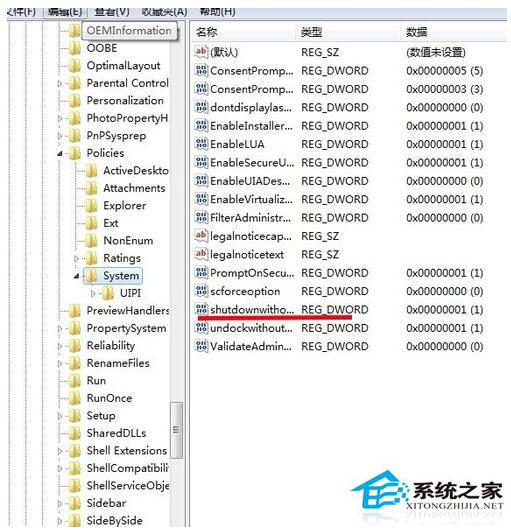
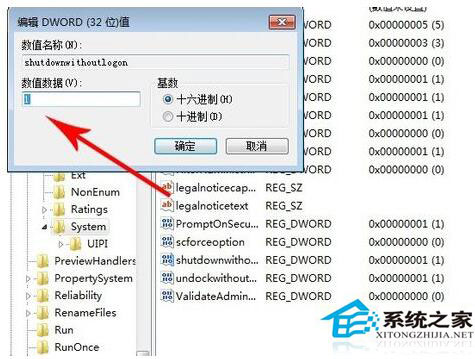
7、第二小步、點擊電腦左下方“開始”圖標,然後在“搜索程序和文件”裡面輸入“gpedit.msc”,然後在搜索結果點擊“確定”按鈕。彈擊一個設置框。
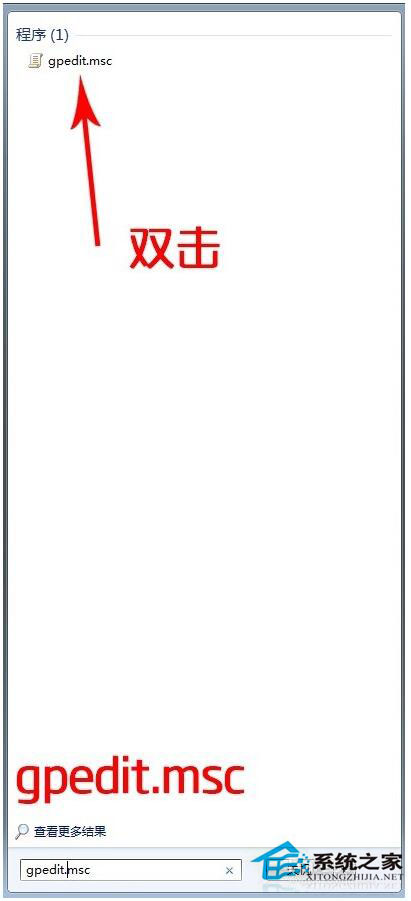
8、在設置框裡面找到“用戶配置——管理模板”,然後點擊,右方會出現“開始”菜單和任務欄,雙擊,雙擊後會彈出設置框,在新的設置框右方 找到刪除並阻止“關機”、“重新啟動”、“睡眠”和“休眠”命令在“開始”菜單可用。雙擊之後,設置“已禁用”。
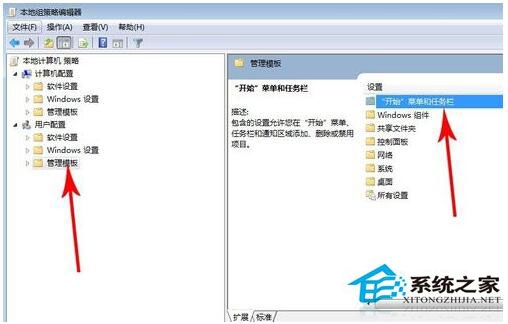
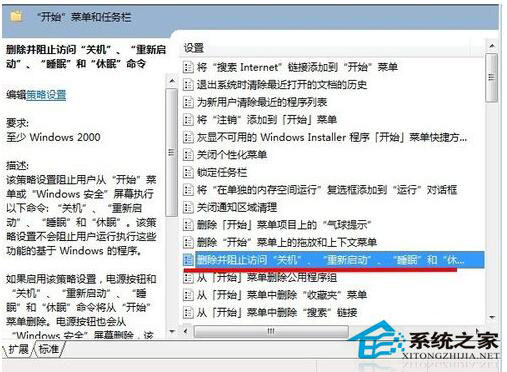
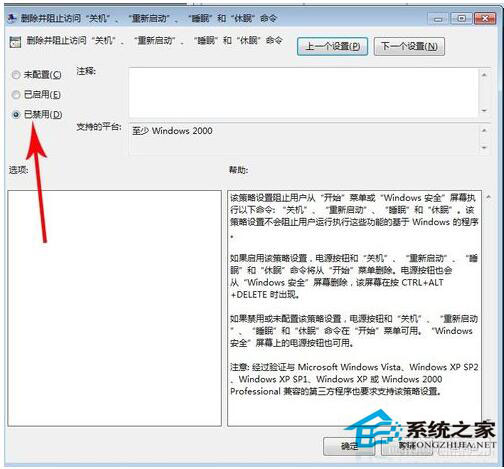
9、第三、檢查——退出Windows聲音文件是否已毀壞。如果以上方法仍然沒有解決您的問題,那麼要進行第三步。在“控制面板”找到“硬件和聲音”,找到“聲音”,點擊進去,然後找到“程序事件”裡面的“關閉程序”,在下方修改,聲音為無,點擊確定。
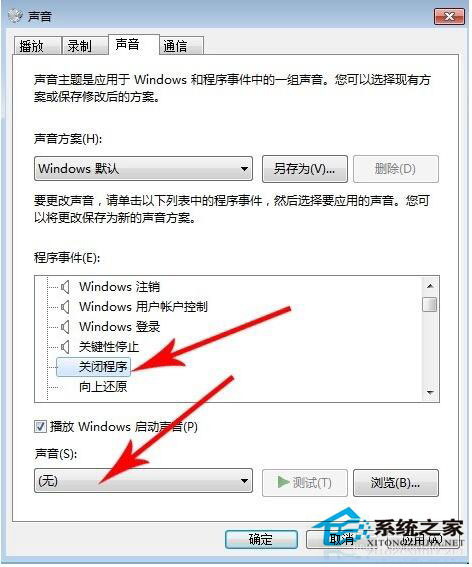
“Win7系統關不了機解決方法”的文章到此結束了,如果你還沒有解決這個問題,可到電腦店找專業人士進行檢查。